
Vilket Microsoft Office Word är bättre att sätta på Windows 10?
Microsoft Office Installation och aktiveringsanvisningar på Windows 10.
Relativt nyligen publicerat ett nytt operativsystem Windows 10. från företag Microsoft.som nästan omedelbart "flyttade" ett stort antal användare av stationära datorer. Naturligtvis, efter installationen på din dator, är det nya operativsystemet först och främst över valet av programvara som passar för det och i synnerhet undrar: " Vilken version av Microsoft Office är mer lämplig för Windows 10?».
Det största intresset är uppenbart för sådana program från paketet som Microsoft Word. och ExelEftersom det är med dem som oftast interagerar människor i olika yrken och vanliga PC-användare.
Från vår artikel kommer du att lära dig vad Microsoft Office. Bättre att sätta på Windows 10. Och hur man installerar det.
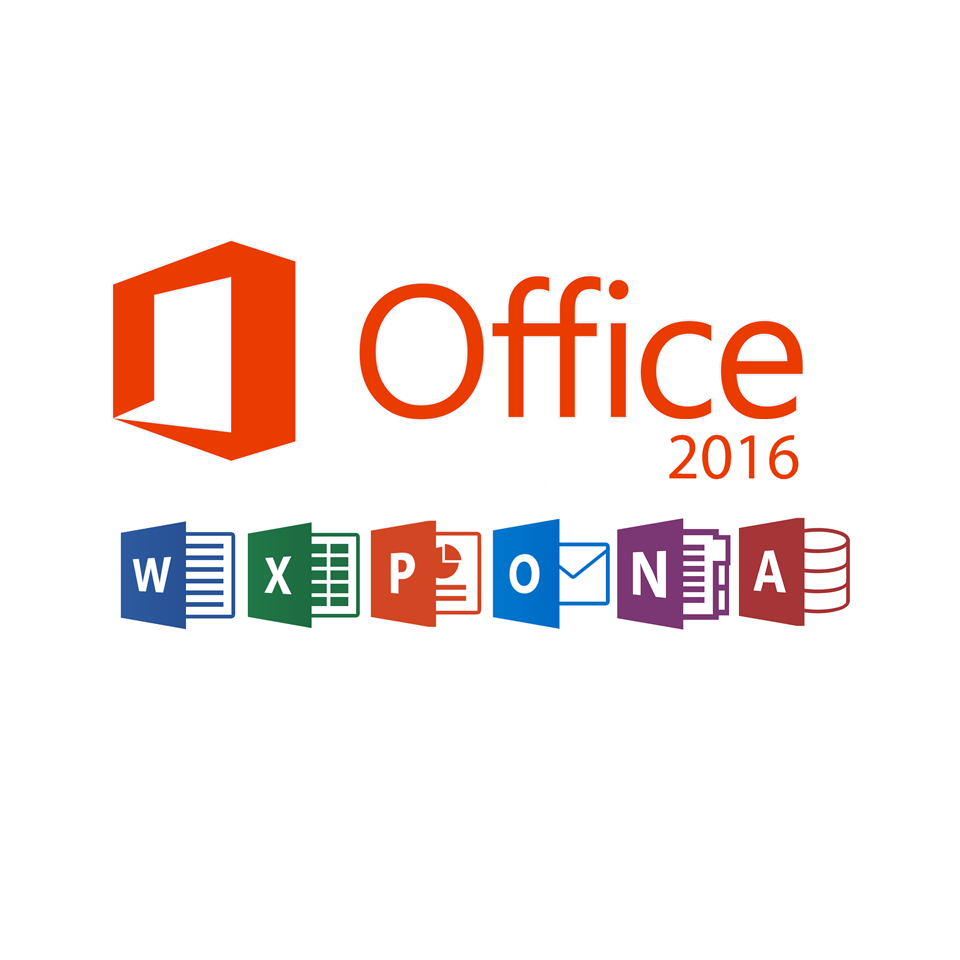
Bild 1. Val av det bästa Microsoft Office-paketet för Windows 10.
Vilket Microsoft Office Word är bättre att sätta på Windows 10?
VIKTIGT: Först och främst bör det sägas att frågan är: " Vilket ord är bäst på en dator?"Inte helt korrekt är inställd. Trots det faktum att det här är hur de flesta frågar honom i sökmotorer, borde du veta att den här redaktören är en del av ett helt programpaket. Microsoft Office. Och det är installerat med resten av programmen. Naturligtvis kan den installeras separat genom att ladda ner amatörmonteringsfördelningen från Torrents, men den licensierade versionen är uteslutande komplett med resten av programmen. Microsoft Office..
Operativ system Windows 10. släpptes i slutet av juli 2015. Vid den tiden på datorer och bärbara datorer med ett "dussin" förinstallerat på dem, gick paket Microsoft Office 2010. eller Microsoft Office 2013.. Men i september 2015 publicerades ett nytt paket. Microsoft Office 2016.som utvecklades specifikt under operativsystemet Windows 10. Och vars funktionalitet och gränssnittet ändrades radikalt.
Inledningsvis vägrade många användare att byta till en ny version av paketet, eftersom mjukvarufel och konflikter med operativsystemet ofta var olika i sin "ost" -version. Men med utgången från den stabila versionen Microsoft Office 2016 (16,0) Alla dessa problem eliminerades, och för närvarande föredrar det här paketet de flesta av de "dussintals" -användarna.
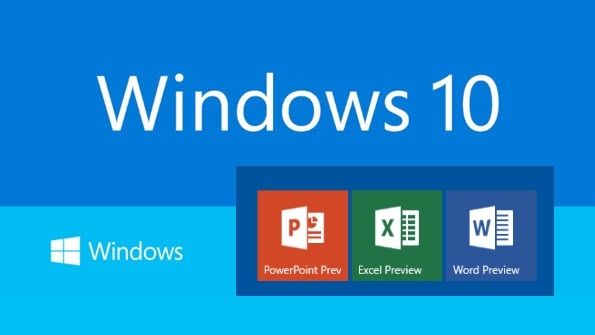
Bild 2. Microsoft Office för operativsystem för Windows 10.
Hittills Windows 10. Stöder följande paket Microsoft Office.:
- Microsoft Office 2010.;
- Microsoft Office 2013.;
- Microsoft Office 2016.;
- Det är också möjligt att installera ett paket på "Top Ten" Microsoft Office 2007.Men det tas bort från frisättningen och snart Microsoft. Suspens för att stödja sina uppdateringar. Dessutom testades inte detta paket på Windows 10. Och användare som har etablerat sig på datorer kan stöta på olika typer av fel i att arbeta både själva programmet och i operativsystemets funktion.
- Paket Microsoft Office 2003. Inte stödd av systemet och installera det fungerar inte även med kompatibilitetsinställningar.
När det gäller svaret på frågan: " Vilken Microsoft Office är bättre att sätta på Windows 10?"Det beror allt på preferenser och användarkrav. Microsoft Office 2010. och 2013 Mellan sig nästan inte annorlunda. År 2013 ändrades endast några element i gränssnittet och den del av funktionerna ändrades.
Microsoft Office 2016. Den är helt presenterad av gränssnittet och anpassas till pekskärmsenheten. Det verkade möjligheten till grafisk ingång, tillagt sökning och ett annat antal funktioner.
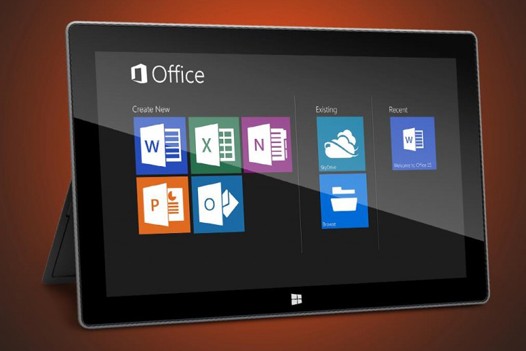
Bild 3. Microsoft Office 2016 på tabletten.
Även när man väljer Microsoft Office. Det är värt att överväga inte bara det installerade operativsystemet, utan även datorens tekniska egenskaper. Utgåvor 2013 och 2016 är mycket krävande och om din dator har en liten mängd RAM och en svag processor, kan arbetet med dessa paket leverera obehag.
Baserat på alla ovan kan vi dra slutsatsen för Windows 10. De flesta passar paketet Microsoft Office 2016.Eftersom det är optimerat som optimerat under det här operativsystemet och kommer att stödjas och uppdateras minst fem mer. Datorteknik utvecklas mycket snabbt och är bäst att inte lagra bakom dem, om du inte vill känna dig som en dinosaurie. Men det slutliga beslutet är naturligtvis ditt.
Så här hämtar du och installerar Microsoft Office på Windows 10?
Om du väljer att installera på din dator som kör operativsystemet Windows 10. paket Microsoft Office 2016.För detta måste du göra följande:
Steg 1.
- Gå till officiell webbplats Företag Microsoft. Och logga in under ditt konto. Om du inte har det, gå igenom inte en mycket svår registrering.
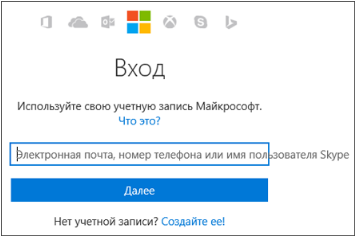
Bild 4. Logga in på Microsoft-konto.
Steg 2..
- Efter att ha loggat in på kontot, gå till avsnittet " Installation"Och under knappen" Uppsättning"Klicka på länken" Språk…. och andra installationsparametrar».
- I fönstret som öppnas väljer du ett språk för program. Microsoft Office.och ange utsläpp av operativsystemet ( x32. eller x64.), klicka sedan på "knappen" Uppsättning».
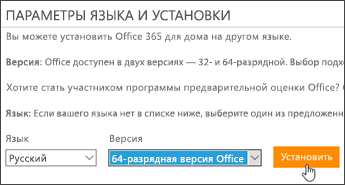
Bild 5. Välja bit av systemet, språk och början av Microsoft Office-installationen.
Steg 3..
- Därefter, beroende på webbläsaren, klicka på "knappen" Spara», « Prestera», « Uppstart."eller" Spara fil».
- Så snart du gör det börjar installationsprocessen Microsoft Office.vilket kan ta en anständig tid.
VIKTIGT: Kom ihåg att du i hela installationen måste anslutas till Internet.
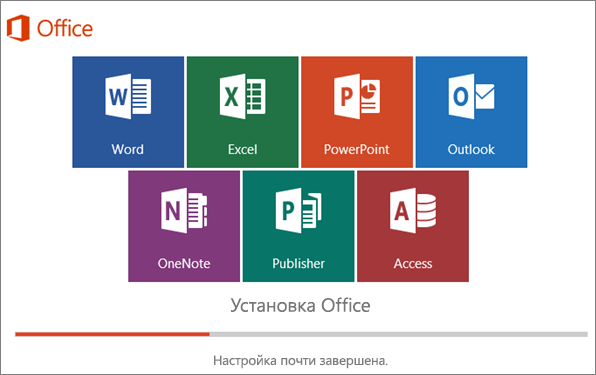
Bild 6. Microsoft Office-installationsprocessen.
Steg 4..
- Så snart installationsprocessen är klar visas en lämplig varning på skärmen. För att fortsätta, klicka på "knappen" Redo».
- Därefter kör du en av programmen. Microsoft Office. genom menyn " Start" Till exempel redigerare Ord..
- I det första fönstret, som du kommer att se måste du anta villkoren i licensavtalet genom att klicka på "knappen" Att acceptera».
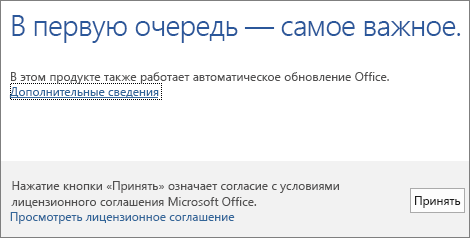
Bild 7. Villkor för licensavtalet.
Steg 5..
- Fönstret kommer att visas med förslaget att aktivera Microsoft Office.. Installera markören mitt emot linjen " Aktivera den här programvaran via Internet", Klicka på" knappen " Ytterligare"Ange produktaktiveringsnyckeln och klicka på" Aktivera».

Bild 8. Aktivering av Microsoft Office-paket.
- Om du inte köpte nyckeln till officiell hemsida Microsoft.Då kan du använda program från paketet Microsoft Office. under 30 dagar Sedan installationen.
